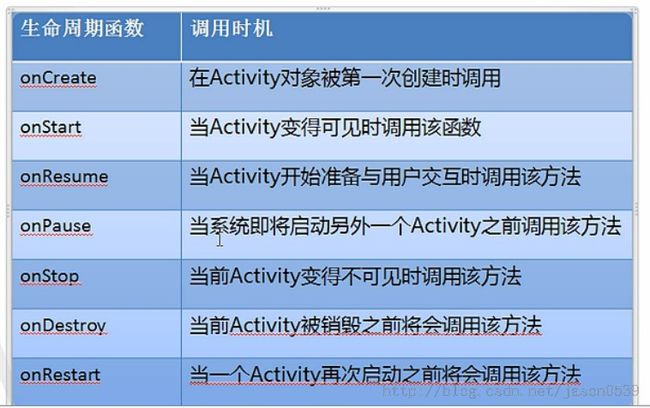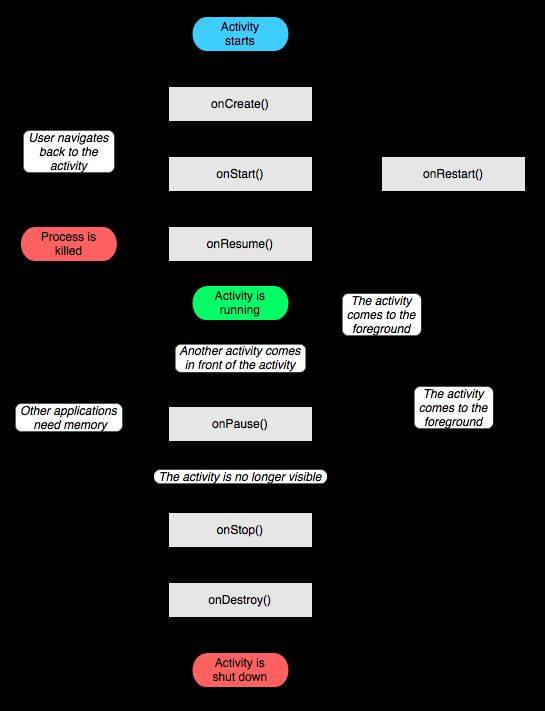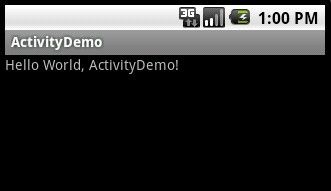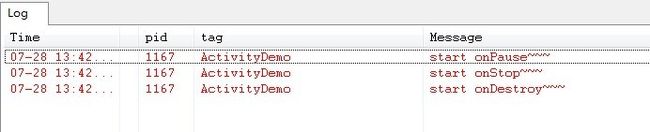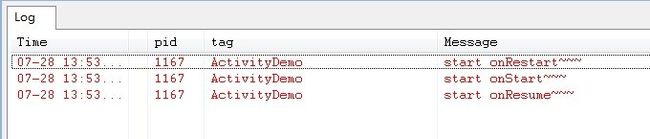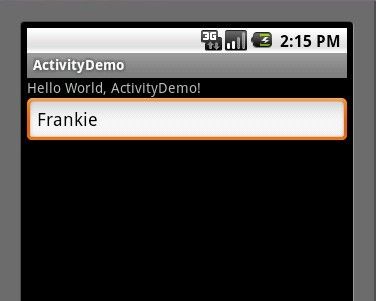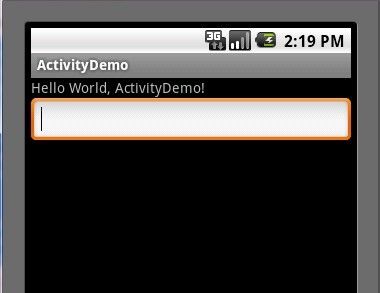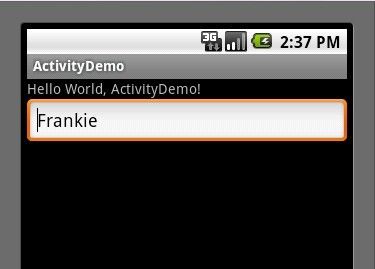android之activity的生命周期详解
刚在看mars老师的视频,看到activity的生命周期,就看了一下,总结了一下.下面是各函数的调用时机
为了更清楚的看清楚工作的具体过程,举例如下:
,建立两个activity,一个main,一个another,在main里面放置button加监听器跳转向another,在每个复写的activity的状态方法里都加一个log输出,比如onCreate里面输出main:onCreate;
从启动到点击按钮,再从another按返回键返回main,输出如下:
启动:
main:onCreate
main:onStart
main:onResume
点击button启动another
main:onPause
another:onCreate
another:onStart
another:onResume
main:onStop
点击返回
another:onPause
main:onRestart
main:onStart
main:onResume
another:onStop
another:onDestory
下面是各个状态时候的特点
各个状态可以看做是成对存在的,比如在onPause状态,要回到前台则是调用onResume,如果是在onStop状态,则要调用onStart,(上图中右边的两条曲线所示),所以可以看做onPause和onResume是一对,onStop和onStart是一对,这样有什么好处呢.
比如要做一个简单的mp3的播放器,那播放音乐的函数调用应该放在哪个状态里面呢,首先,我们尝试放在最熟悉的onCreate里面,那么启动之后一切正常,onCreate,onStart,onResume三个状态依次执行,音乐也正常播放,那么这时候如果突然来了一个电话,电话的activity将要覆盖掉我们播放器的activity,音乐的activity依次是onPause,onStop,我们可以在onStop里面把播放音乐的线程暂停掉或者结束掉,总不能边放音乐边打电话吧.
,当你打完电话,返回到音乐activity时候呢,进入哪个状态呢,根据图中的流程很明显,正是进入了和onStop成对 的onStart里面,音乐界面是出来了,可是音乐并不播放,为什么呢,因为我们之前把播放音乐的线程启动放在了onCreate里面,而在前面的这几个过程里面并不涉及onCreate,.所以我们发现了问题所在,为了保证音乐的正常播放,我们应该把音乐播放的线程启动和暂停放在成对的状态里,播放在onStart那么暂停就放在onStop,播放在onResume那么暂停就放在onPause.这样就保证了播放的正常进行.
当然了,具体放在那里并没有死的规定,完全根据自己的需要进行设计.
下面附上以前看过的一篇介绍生命周期比较具体的文章,如果上面的过程还不是很清楚,可以继续往下看,如果已经理解了,到这里就可以啦.
首先看一下Android api中所提供的Activity生命周期图(不明白的,可以看完整篇文章,在回头看一下这个图,你会明白的):
Activity其实是继承了ApplicationContext这个类,我们可以重写以下方法,如下代码:
view plaincopy to clipboardprint? public class Activity extends ApplicationContext { protected void onCreate(Bundle savedInstanceState); protected void onStart(); protected void onRestart(); protected void onResume(); protected void onPause(); protected void onStop(); protected void onDestroy(); }
为了便于大家更好的理解,我简单的写了一个Demo,不明白Activity周期的朋友们,可以亲手实践一下,大家按照我的步骤来。
第一步:新建一个Android工程,我这里命名为ActivityDemo.
第二步:修改ActivityDemo.java(我这里重新写了以上的七种方法,主要用Log打印),代码如下:
package com.tutor.activitydemo; import android.app.Activity; import android.os.Bundle; import android.util.Log; public class ActivityDemo extends Activity { private static final String TAG = "ActivityDemo"; public void onCreate(Bundle savedInstanceState) { super.onCreate(savedInstanceState); setContentView(R.layout.main); Log.e(TAG, "start onCreate~~~"); } @Override protected void onStart() { super.onStart(); Log.e(TAG, "start onStart~~~"); } @Override protected void onRestart() { super.onRestart(); Log.e(TAG, "start onRestart~~~"); } @Override protected void onResume() { super.onResume(); Log.e(TAG, "start onResume~~~"); } @Override protected void onPause() { super.onPause(); Log.e(TAG, "start onPause~~~"); } @Override protected void onStop() { super.onStop(); Log.e(TAG, "start onStop~~~"); } @Override protected void onDestroy() { super.onDestroy(); Log.e(TAG, "start onDestroy~~~"); } }
第三步:运行上述工程,效果图如下(没什么特别的):
核心在Logcat视窗里,如果你还不会用Logcat你可以看一下我的这篇文章 Log图文详解(Log.v,Log.d,Log.i,Log.w,Log.e),我们打开应用时先后执行了onCreate()->onStart()->onResume三个方法,看一下LogCat视窗如下:
BACK键:
当我们按BACK键时,我们这个应用程序将结束,这时候我们将先后调用onPause()->onStop()->onDestory()三个方法,如下图所示:
HOME键:
当我们打开应用程序时,比如浏览器,我正在浏览NBA新闻,看到一半时,我突然想听歌,这时候我们会选择按HOME键,然后去打开音乐应用程序,而当我们按HOME的时候,Activity先后执行了onPause()->onStop()这两个方法,这时候应用程序并没有销毁。如下图所示:
而当我们再次启动ActivityDemo应用程序时,则先后分别执行了onRestart()->onStart()->onResume()三个方法,如下图所示:
这里我们会引出一个问题,当我们按HOME键,然后再进入ActivityDemo应用时,我们的应用的状态应该是和按HOME键之前的状态是一样的,同样为了方便理解,在这里我将ActivityDemo的代码作一些修改,就是增加一个EditText。
第四步:修改main.xml布局文件(增加了一个EditText),代码如下:
<?xml version="1.0" encoding="utf-8"?> <LinearLayout xmlns:android="http://schemas.android.com/apk/res/android" android:orientation="vertical" android:layout_width="fill_parent" android:layout_height="fill_parent" > <TextView android:layout_width="fill_parent" android:layout_height="wrap_content" android:text="@string/hello" /> <EditText android:id="@+id/editText" android:layout_width="fill_parent" android:layout_height="wrap_content" /> </LinearLayout>
第五步:然后其他不变,运行ActivityDemo程序,在EditText里输入如"Frankie"字符串(如下图:)
这时候,大家可以按一下HOME键,然后再次启动ActivityDemo应用程序,这时候EditText里并没有我们输入的"Frankie"字样,如下图:
这显然不能称得一个合格的应用程序,所以我们需要在Activity几个方法里自己实现,如下第六步所示:
第六步修改ActivityDemo.java代码如下:
package com.tutor.activitydemo; import android.app.Activity; import android.os.Bundle; import android.util.Log; import android.widget.EditText; public class ActivityDemo extends Activity { private static final String TAG = "ActivityDemo"; private EditText mEditText; //定义一个String 类型用来存取我们EditText输入的值 private String mString; public void onCreate(Bundle savedInstanceState) { super.onCreate(savedInstanceState); setContentView(R.layout.main); mEditText = (EditText)findViewById(R.id.editText); Log.e(TAG, "start onCreate~~~"); } @Override protected void onStart() { super.onStart(); Log.e(TAG, "start onStart~~~"); } //当按HOME键时,然后再次启动应用时,我们要恢复先前状态 @Override protected void onRestart() { super.onRestart(); mEditText.setText(mString); Log.e(TAG, "start onRestart~~~"); } @Override protected void onResume() { super.onResume(); Log.e(TAG, "start onResume~~~"); } //当我们按HOME键时,我在onPause方法里,将输入的值赋给mString @Override protected void onPause() { super.onPause(); mString = mEditText.getText().toString(); Log.e(TAG, "start onPause~~~"); } @Override protected void onStop() { super.onStop(); Log.e(TAG, "start onStop~~~"); } @Override protected void onDestroy() { super.onDestroy(); Log.e(TAG, "start onDestroy~~~"); } }
第七步:重新运行ActivityDemo程序,重复第五步操作,当我们按HOME键时,再次启动应用程序时,EditText里有上次输入的"Frankie"字样,如下图如示:
OK,大功基本告成,这时候大家可以在回上面看一下Activity生命周期图,我想大家应该完全了解了Activity的生命周期了,不知道你了解了没?